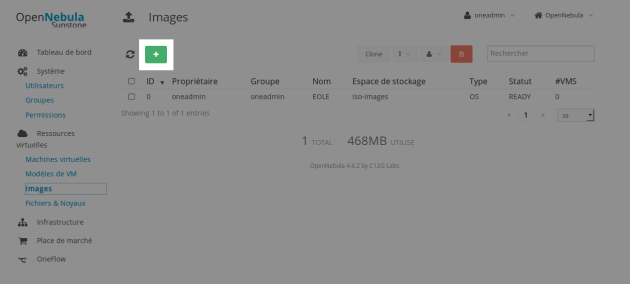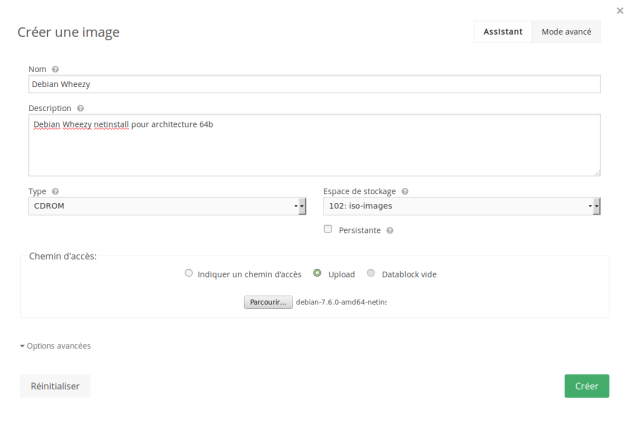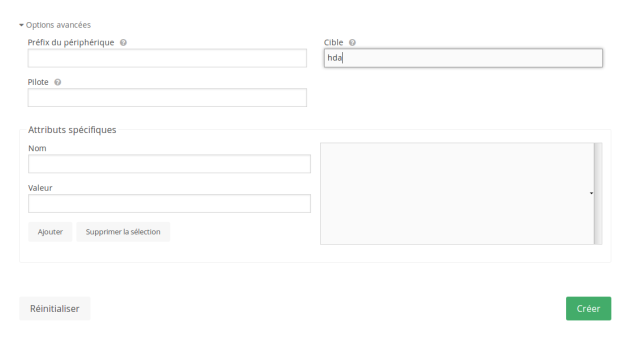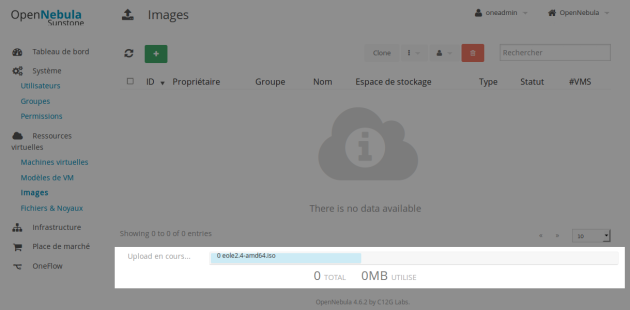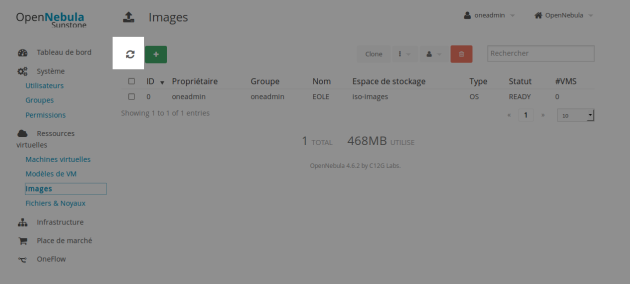Intégrer une image ISO
Pour créer des modèles de machines virtuelles (templates), il peut être utile de déposer des images ISO dans l'espace de stockage dédié (datastores) à cet effet et nommé par défaut iso-images (ce paramètre est modifiable dans l'interface de configuration du module).
L'ensemble des manipulations décrites ci-après se font dans la vue Images des Ressources virtuelles sous réserve d'avoir les droits suffisants.
L'ajout se fait via le bouton + de l'écran
Un formulaire permet de saisir différentes informations concernant l'image ISO qui sera mise à disposition.
Nom et description
Le Nom et la Description apparaîtront dans la liste des images. Plus ils sont précis mieux c'est. Un nommage rigoureux peut être utilisé pour différencier des types d'images ISO, par exemple : xxx-daily-xxx, ou encore xxx-RC-xxx.
Type
Le type CDROM est obligatoire pour une image ISO.
Espace de stockage
L'espace de stockage est le nom de l'espace de stockage réservé aux images ISO : 102: iso-images
Attention
Il est impératif de respecter les espaces de stockage pour éviter que les images de machines virtuelles (VM) soient mélangées avec les images ISO.
Les espaces de stockage possible sont :
iso-images : pour les images ISO ;
images-disques : pour les images de disques.
Chemin d'accès
Le choix du chemin d'accès dépend de la méthode choisie pour déposer l'image ISO :
téléversement par l'interface ;
image ISO présente sur le serveur (dépôt de l'image par SSH par exemple).
Téléversement par l'interface
Image ISO présente sur le serveur
Truc & astuce
Cette image a pu être déposée par SSH dans le répertoire /var/lib/upload créé pour l'occasion :
$ ssh root@hapy
root@hapy:~# mkdir /var/lib/upload
$ scp image.iso root@hapy:/var/lib/upload/
Attention
Ne jamais déposer d'image ISO dans le répertoire
/var/lib/one/.
Il ne faut pas oublier de supprimer l'image ISO déposée par SSH pour éviter de perdre de la place inutilement.
Options avancées
Valider l'ajout de l'image ISO sur OpenNebula
Pour valider l'ajout de l'image ISO il faut cliquer sur le bouton Créer, le téléversement ou la copie se font dans l'espace de stockage, une barre de progression montre l'état d'avancement.
Le temps dépend de la méthode et de la taille de l'image ISO.
L'image apparaît dans la liste des images disponibles.
Il peut être utile de rafraîchir la liste via le bouton de rafraîchissement.